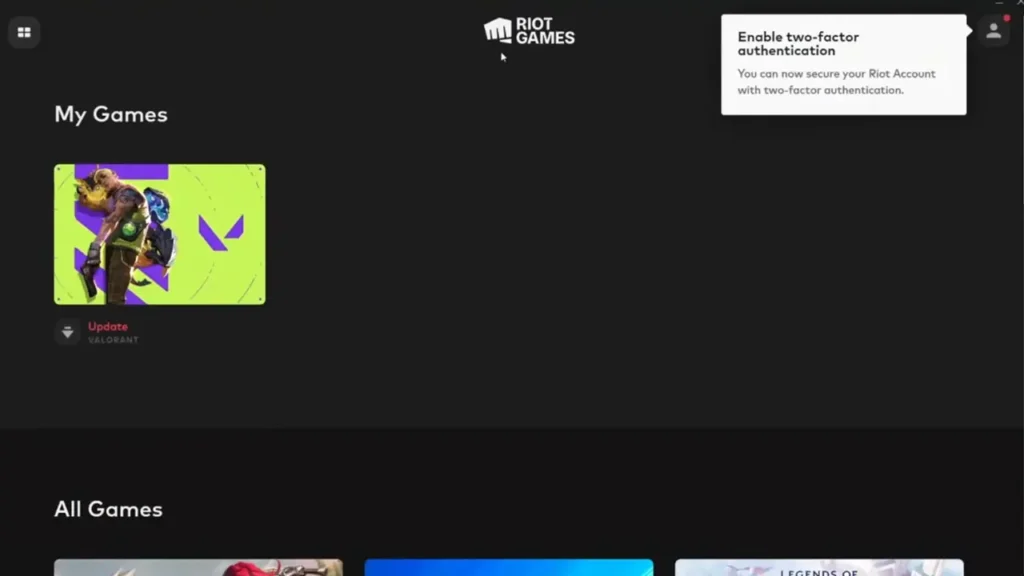تهدف Riot Games إلى تزويد اللاعبين بتجربة لعب أكثر استقرارًا وخالية من المتاعب. ولهذا السبب، يقومون باستمرار بإحضار تحديثات جديدة إلى Valorant. وهذا يضمن التخلص التام من أي خطأ موجود أو محتمل من النظام. لكن في الآونة الأخيرة، أبلغ العديد من اللاعبين أن لعبة Valorant لا يتم تحديثها على الإطلاق. كلما حاولوا تنزيل التحديث الأخير، يظل عالقًا عند الصفر.
لقد واجهت هذه المشكلة بنفسي ولهذا السبب أعرف مدى إزعاجها. لذا، سأوجهك هنا عبر الخطوات اللازمة لإصلاح المشكلة المتمثلة في عدم تثبيت تحديث Valorant الجديد.
قبل أن نبدأ في إصلاحاتنا، دعني أخبرك لماذا يحدث ذلك.
إليك سبب عدم تحديث جهاز Valorant الخاص بك
بعد البحث لفترة من الوقت، وجدت أن هذه المشكلة نشأت بشكل رئيسي بسبب مشكلة في الاتصال. بسبب بعض الحالات الشاذة، لن يتمكن عميل Riot الخاص بك من الاتصال بخوادم Valorant. مما يجعلك غير قادر على الحصول على أي تحديثات متاحة للعبة. لإصلاحها، سيتعين عليك التعامل مع كل العوامل التي قد تؤدي إلى مشكلة الاتصال هذه.
كيفية إصلاح مشكلة عدم تحديث Valorant
أولاً، أريدك أن تقوم بإغلاق برنامج Riot Client، حتى من الخلفية. في هذه الأثناء، أقترح عليك إغلاق شبكة WiFi الخاصة بك لفترة من الوقت أيضًا. انتظر بضع دقائق وابدأ كلاهما مرة أخرى. هذا ينبغي حل المشكلة. ولكن إذا لم يحدث ذلك، فاستخدم هذه الحلول:
قم بإيقاف تشغيل برنامج مكافحة الفيروسات وجدار حماية Windows
يتداخل أمان Windows لديك مع ملفات اللعبة فقط للتأكد من عدم وجود أي تهديد. يمنع هذا التداخل عميل Riot من الوصول إلى الخوادم. لذلك يجب عليك قم بتعطيل كل من برنامج مكافحة الفيروسات وجدار حماية Windows مؤقتًا. بمجرد اكتمال التحديث، يمكنك تمكينهم مرة أخرى.
لعبة الإصلاح
أحد الأسباب العديدة لعدم تحديث Valorant هو وجود ملف لعبة تالف. لذا بدلاً من إعادة تثبيت اللعبة بأكملها مرة أخرى، يمكنك ببساطة إصلاح الملفات. للقيام بذلك، اتبع الخطوات التالية:
- قم بتشغيل برنامج Riot Client وانقر فوق حساب تعريفي في أعلى اليمين.
- بعد ذلك، انتقل إلى إعدادات وأدخل شجاع قسم.
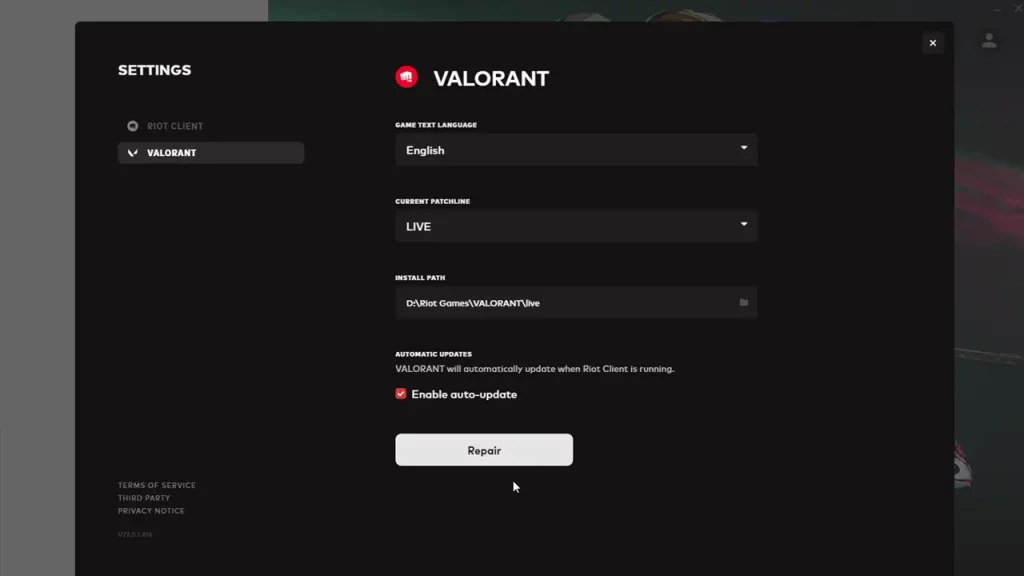
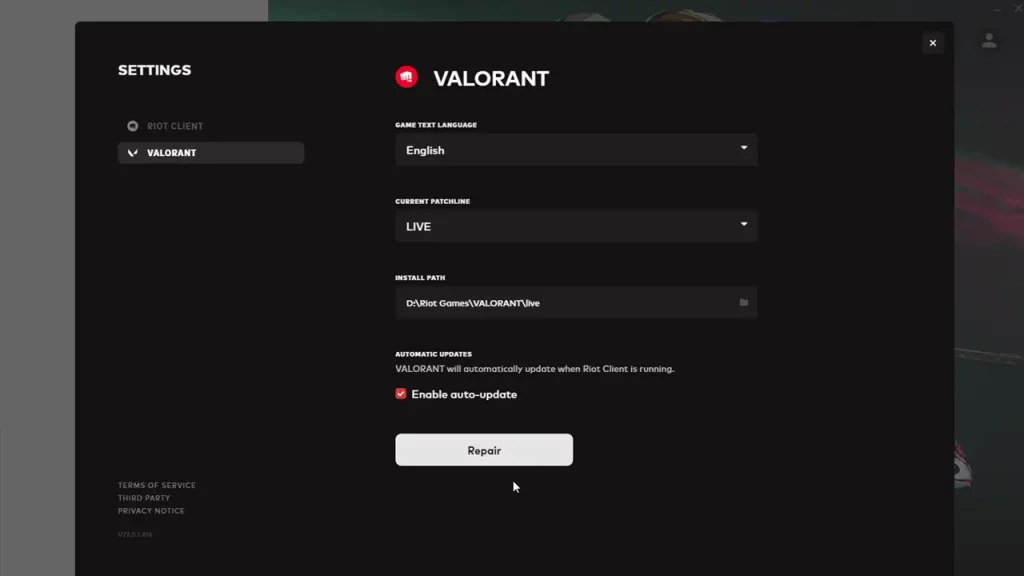
- ومن هناك اضغط على بصلح زر لإصلاح هذه المشكلة.
أعد تشغيل Riot Client ومن المفترض أن تبدأ لعبتك في تنزيل التحديث.
تشغيل كمسؤول
إذا قمت بتمكين عميل Riot من العمل كمسؤول، فسيؤدي ذلك إلى تحسين وظائفه. لذا، إذا حدثت هذه المشكلة بسبب مشكلات في الأذونات، فستتجاوزها شركة Riot وستقوم بتنزيل تحديث Valorant بتفويض. بالمناسبة، لتشغيله كمسؤول، تحتاج إلى النقر بزر الماوس الأيمن على Riot Client وتحديد تشغيل كمسؤول.
إعطاء أولوية عالية لعميل Riot
في حالة وجود تطبيقات أخرى تستنزف اتصالك بالإنترنت، أقترح عليك إعطاء Riot Client الأولوية القصوى. للقيام بذلك، اتبع الخطوات التالية:
- افتح مدير المهام بالضغط CTRL + Shift + Esc مفاتيح.
- التالي، انتقل إلى تفاصيل انقر فوق علامة التبويب وانتقل إلى Riot Client exe.
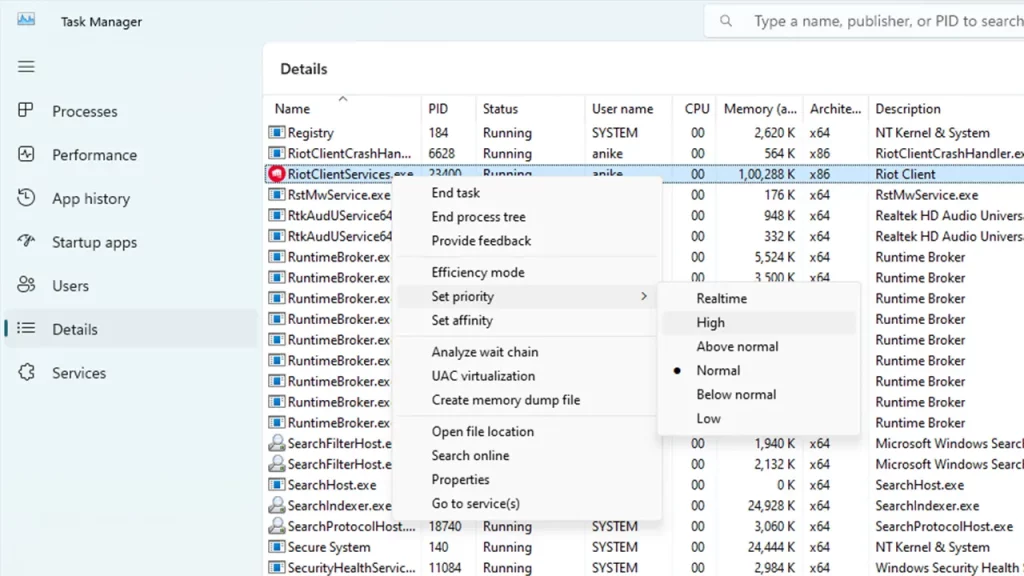
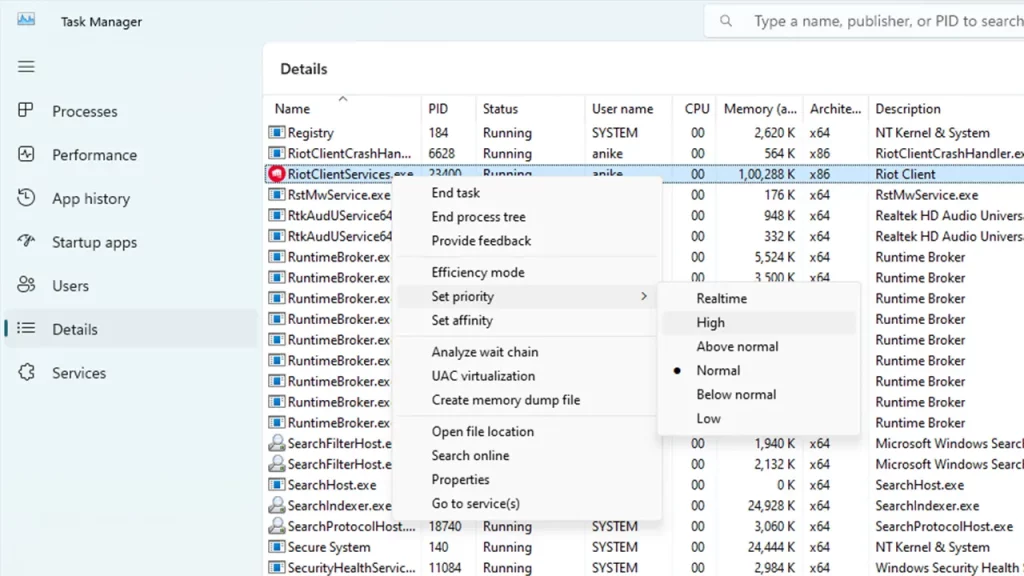
- انقر بزر الماوس الأيمن عليه وانقر على قم بتعيين الأولوية > عالية.
هذا كل ما يمكنك فعله لإصلاح مشكلة عدم تحديث Valorant. لمزيد من المحتوى المفيد مثل هذا، لا تتردد في مراجعة القسم المخصص له أدلة الشجاعة على قرص اللاعب.